废话:在用表盘自定义工具制作表盘时,用的表盘是以官方表盘底包制作的,这种安装到手环后因为用的是官方表盘底包做的,因此在使用同一个官方表盘或系统更新后容易把表盘覆盖,所以只能用自定义表盘ID下载安装,这种情况是可以修改底包ID和名称的
1.准备好MT管理器和制作好的表盘(官方表盘底包也可以)
2.表盘选择保存工程下载好zip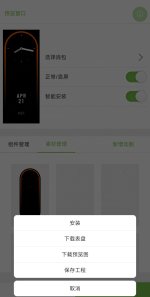
3.打开MT管理器找到下载好的zip表盘
MT管理器路径:/storage/emulated/0/Download/wfWorkspace-1.zip(下载好的表盘)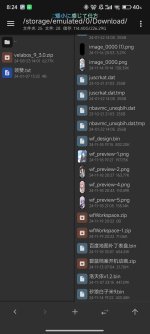
4.zip打开文件,里面会有一个 wfDef.json
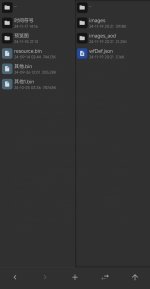
5.打开后第一行就是表盘底包名称"一夜之间"和ID"366150012"
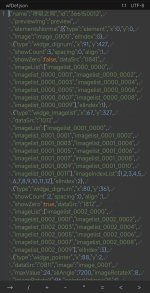
6.把它修改成你想要的名称和ID 保存后就完成了
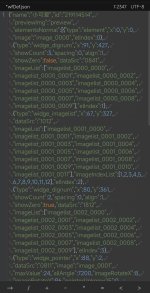
最后再用表盘自定义工具从本地保存的工程开始将你的表盘下载成bin就好了,这样你的表盘就有专属的名称和ID,不会与其他表盘发生冲突覆盖
1.准备好MT管理器和制作好的表盘(官方表盘底包也可以)
2.表盘选择保存工程下载好zip
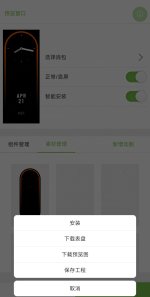
3.打开MT管理器找到下载好的zip表盘
MT管理器路径:/storage/emulated/0/Download/wfWorkspace-1.zip(下载好的表盘)
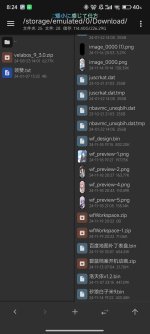
4.zip打开文件,里面会有一个 wfDef.json
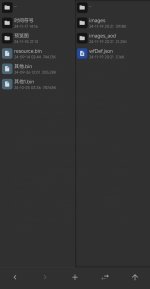
5.打开后第一行就是表盘底包名称"一夜之间"和ID"366150012"
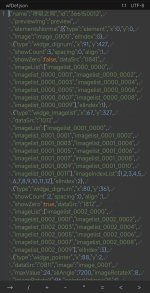
6.把它修改成你想要的名称和ID 保存后就完成了
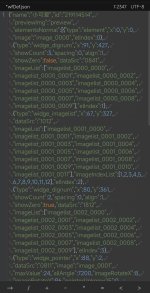
最后再用表盘自定义工具从本地保存的工程开始将你的表盘下载成bin就好了,这样你的表盘就有专属的名称和ID,不会与其他表盘发生冲突覆盖
附件
最后编辑:



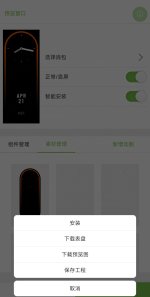
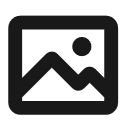
 62次
62次


